Как бесплатно поставить авторское право на видео

О чём эта статья
В статье подробно объясняются понятия авторского права на видео, почему это важно для авторов коротких роликов и любителей, и какие бесплатные методы доступны для защиты. Приведены пошаговые инструкции для Windows и Android с иллюстрациями, рекомендации по лучшим практикам, шаблоны публикации и сценарии, когда защита может не сработать.
Что нужно знать об авторском праве
Авторское право — право создателя на результаты творчества. Для простоты: если вы сняли и смонтировали видео, вы автоматически имеете авторские права на него. Закон защищает выражение идеи, но не саму идею.
Важно различать понятия:
- Авторство — кто создал работу.
- Правообладатель — кто имеет юридические права (иногда это может быть работодатель по договору).
- Лицензия — условия, по которым вы разрешаете другим использовать ваше видео.
Значение для авторов: без документального подтверждения или видимых отметок ваше видео легче использовать третьим лицам без согласия.
Что такое авторское право на видео
Авторское право на видео покрывает совокупность визуального ряда, монтажа, музыки (если она ваша или вы имеете лицензию), текста и других творческих элементов. Простое размещение видео в интернете автоматически создаёт авторские права в большинстве юрисдикций, но доказать авторство проще, когда есть явные признаки — водяные знаки, метаданные, экспортируемые файлы с датой и контрольными суммами.
Краткое определение: авторское право — исключительное право создателя контролировать воспроизведение, распространение и публичный показ работы.
Почему это важно
- Защита от присвоения: водяной знак и метаданные затрудняют выдачу чужим лицом вашего видео за своё.
- Возможность удаления копий: при нарушении вы быстрее докажете своё право правообладателю платформы (DMCA, служба поддержки).
- Контроль распространения: вы можете задавать условия использования (лицензировать или запрещать коммерческое использование).
Важно: для большинства любительских случаев достаточно сочетания видимого водяного знака и сохранения исходных материалов с метаданными. Полная юридическая регистрация (платная) нужна при коммерческих спорах или желании продавать права.
Бесплатные методы защиты видео — обзор и выбор
Ниже — общие подходы, которые можно сочетать:
- Видимый водяной знак (текст или логотип) — самый простой и наглядный метод.
- Невидимый цифровой водяной знак (стеганография) — скрыт в кадре или аудиодорожке, сложнее удалить, но требует специальных инструментов.
- Метаданные файла (author, copyright, description, timestamp) — при экспорте встраивайте авторские поля.
- Хеширование/контрольная сумма (SHA256) — сохраняйте хеш файла и дату в надёжном журнале; при споре можно предъявить идентичность файла.
- Публикация со ссылками на источник и канале под вашим именем — практическая защита через видимую авторскую страницу.
- Уведомления DMCA и жалобы платформам — реагирование при нарушениях.
Когда выбрать что:
- Для быстрой защиты в соцсетях — видимый водяной знак + метаданные.
- Для долгосрочной защиты в коммерческих проектах — регистрация в национальном ведомстве + резервирование исходников и хешей.
- Для скрытой маркировки при массовом распространении — цифровые водяные знаки.
Варианты водяных знаков и что выбрать
Видимые водяные знаки:
- Текстовые — простые, легко наложить, читаемы.
- Логотипы/изображения — брендированные, узнаваемые.
- Динамические — появляются и исчезают, меняют позицию для затруднения удаления.
Плюсы: простота и наглядность. Минусы: могут испортить эстетику видео, при желании их можно замаскировать или вырезать.
Невидимые водяные знаки:
- Встраивание данных в частотные характеристики, цветовые каналы или аудио.
- Плюсы: не портят визуал, сложнее удалить без искажения.
- Минусы: требуют специальных инструментов для встраивания и проверки; не универсальны.
Комбинированный подход — лучшее решение для большинства авторов: видимый маркирующий знак + метаданные + хранение хеша исходного файла.
Как бесплатно поставить авторское право на видео в Windows — подробное руководство с WorkinTool Watermark Remover
Ниже приведена детальная инструкция по добавлению водяного знака в Windows с помощью WorkinTool Watermark Remover. Это бесплатный инструмент, который позволяет добавлять текстовые и графические водяные знаки, настраивать их положение, прозрачность и время отображения.

Что делает программа полезной:
- Поддержка добавления нескольких водяных знаков с разным временем появления.
- Настройки шрифта, цвета, размера, прозрачности и положения.
- Экспорт без дополнительных водяных знаков от программы.
Шаги: установка и первый запуск
- Скачайте и установите WorkinTool Watermark Remover с официального сайта.
- Запустите программу — знакомый интерфейс пригодится даже новичку.
- На правой панели выберите нужную функцию.
Функция: Добавить водяной знак в видео
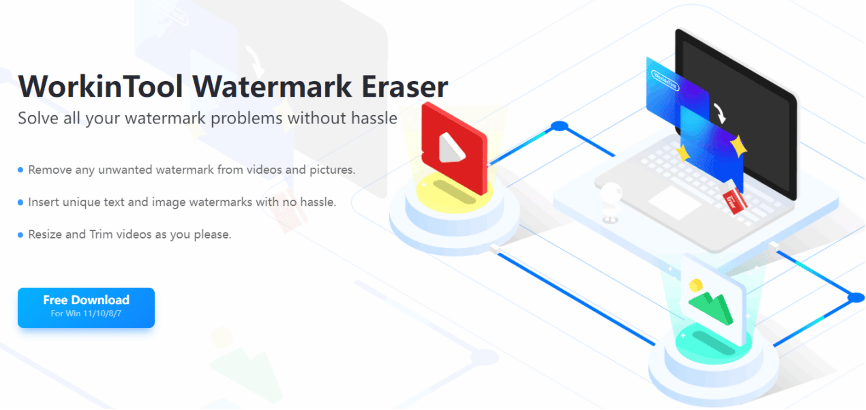
- Нажмите «Add Watermark to Video» или соответствующую кнопку на русском, если интерфейс локализован.
- Загрузите исходный видеофайл.
- Выберите тип водяного знака: текстовый или изображение.
Добавление текстового водяного знака
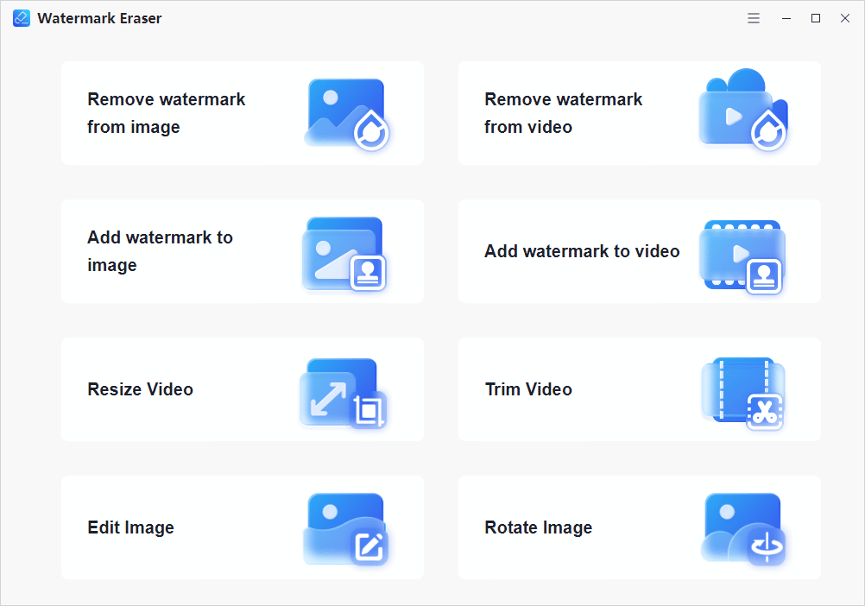
Интерфейс обычно разделён на три части: предпросмотр видео, панель настроек водяного знака и таймлайн для управления временем отображения.
Настройки текста:
- Контент текста (имя автора, год, контакт).
- Шрифт и размер.
- Цвет и прозрачность.
- Позиция (углы, центр, свободное размещение).
- Временной промежуток отображения (с какого по какой кадр/секунду).
Подсказка: укажите имя канала/автора и год, например “@IvanIvanov 2025” — это читаемо и достаточно для большинства случаев.
Добавление графического водяного знака
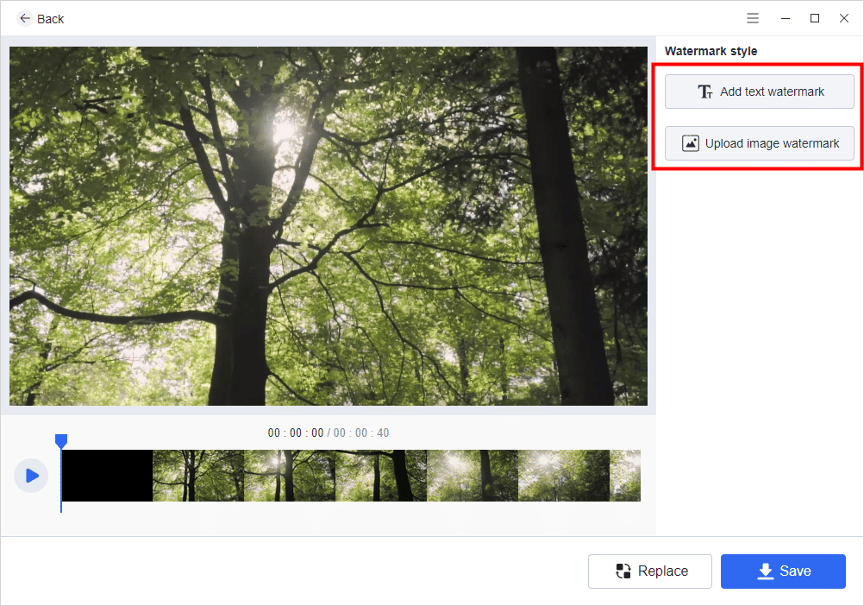
Загрузите файл логотипа в формате PNG с прозрачным фоном при возможности. Доступные параметры:
- Масштабирование.
- Поворот.
- Непрозрачность.
- Кнопка «Replace» для замены изображения.
Экспорт видео
После настройки нажмите «Save» или «Export», дождитесь обработки и получите файл без дополнительных ограничений.
Советы по использованию водяных знаков
- Не ставьте водяной знак в углу, если важный контент там часто меняется; лучше динамическая позиция.
- Делайте водяной знак полупрозрачным, чтобы не закрывать картинку, но оставлять заметным.
- Для коротких клипов — крупный текст в начале и небольшая полупрозрачная метка в течение видео.
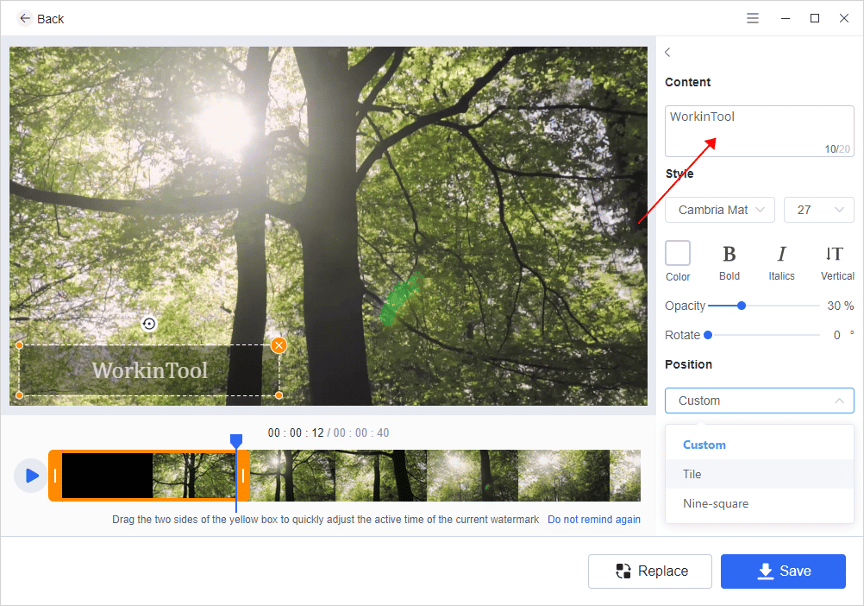
Как бесплатно поставить авторское право на видео на Android — WorkinTool Video Eraser
Если вы снимаете и монтируете на телефоне, мобильное приложение WorkinTool Video Eraser предоставляет простые средства для добавления и удаления водяных знаков. Приложение поддерживает текстовые, графические метки и рисование вручную прямо по кадру.
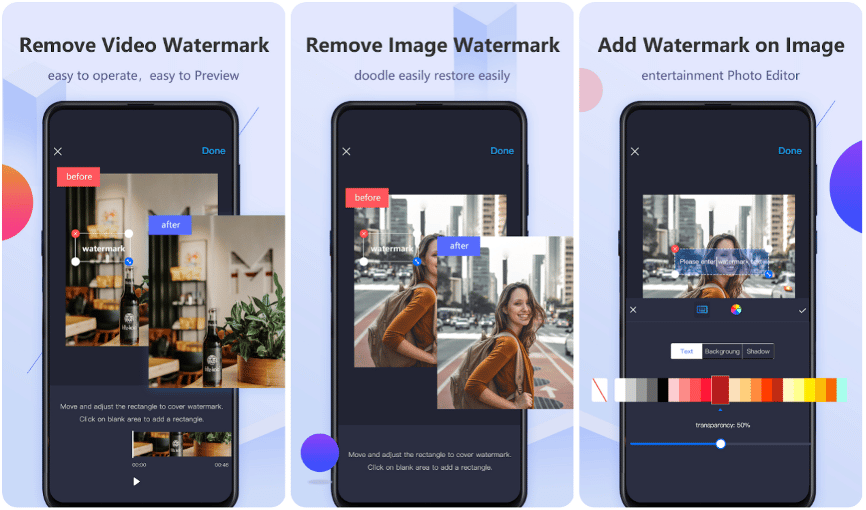
Ключевые функции приложения:
- Добавление текстового или графического водяного знака.
- Рисование на кадре для уникальных отметок.
- Настройки цвета, размера, прозрачности и тени.
- Триал-функция один раз в день для пробного использования, опция подписки для неограниченного доступа.
Пошагово:
- Скачайте приложение и войдите в аккаунт.
- Нажмите «Add Watermark» (Добавить водяной знак).
- Загрузите видео и выберите тип водяного знака.
- Отрегулируйте позицию и длительность отображения.
- Экспортируйте видео в галерею.
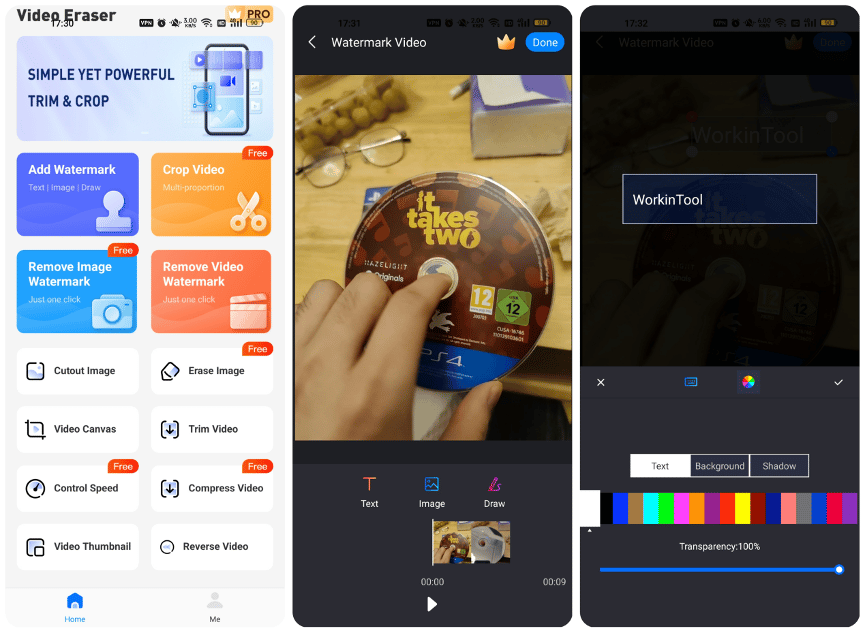
Примечание: мобильная версия удобна для быстрого выпуска роликов в соцсети, но при возможности сохраняйте оригиналы проекта на компьютере.
Метаданные и встроенные доказательства авторства
Дополнительно к водяным знакам рекомендуется встраивать метаданные в файл. Это не делает файл неоспоримо вашим, но добавляет информацию, которую можно использовать как доказательство.
Что можно встраивать:
- Поле Author/Creator (имя автора).
- Copyright (имеющаяся формулировка прав).
- Description (короткое описание и контакт).
- CreationDate/ModificationDate.
Пример: как добавить метаданные с помощью ffmpeg (Windows/macOS/Linux). Откройте терминал и выполните:
ffmpeg -i input.mp4 -metadata title="Моё видео" -metadata author="Иван Иванов" -metadata comment="© Иван Иванов 2025" -c copy output_with_meta.mp4Пояснение: ключ -c copy сохраняет качество и не перекодирует видео, а просто дописывает метаданные.
Совет: храните оригинал файлам вместе с текстовыми заметками, датами исходных материалов и рабочими проектами (проект Premiere, Final Cut и т.д.).
Контрольные суммы и журнал доказательств
Создавайте SHA256-хеш оригинального файла и сохраняйте значение вместе с датой и описанием в надёжном месте (облачный диск, электронная почта себе, заметки с привязкой времени). Пример команды для создания хеша:
# Windows PowerShell
Get-FileHash -Algorithm SHA256 .\output_with_meta.mp4 | Format-List
# Linux/macOS
sha256sum output_with_meta.mp4Хеш показывает, что файл существовал в конкретном виде в конкретное время. Если кто-то позднее опубликует идентичный файл, вы сможете сравнить хеши.
Когда видимый водяной знак не сработает — типичные сценарии
- Кто-то обрежет край кадра или замаскирует водяной знак перекрывающим слоем.
- Кадр с водяным знаком замаскируют автоматическим кадрированием для платформы.
- Автоматическое переформатирование (сжатие/кроп) может ухудшить видимость водяного знака.
Контрмеры:
- Используйте несколько водяных знаков в разных местах и в разное время.
- Добавьте цифровой невидимый водяной знак или сохраните метаданные и хеш.
- Регулярно проверяйте платформы и используйте инструменты мониторинга (поиск по изображению / обратный поиск видео).
Альтернативные подходы и дополнительные инструменты
- Регистрация авторских прав в национальном ведомстве (платно) — полезно при коммерческих спорах.
- Платные сервисы цифрового водяного знака и DRM — подходят для профессионального распространения.
- Сервисы хранения времени публикации (time-stamping) и notarization — электронное подтверждение даты.
- Платформы с встроенной защитой контента (например, платные хостинги видео, где включён контроль прав).
Практическое руководство: SOP перед публикацией видео
Шаблон действий перед публикацией:
- Финальная проверка проекта и экспорт в высоком качестве.
- Добавить видимый водяной знак (текст/логотип) по инструкции.
- Встроить метаданные через ffmpeg или редактор.
- Создать SHA256-хеш и записать его в журнал с датой.
- Сохранить исходные файлы проекта в архиве (снимки, исходники аудио).
- Опубликовать на своём канале/профиле и сохранить ссылку.
- В течение 7–14 дней вести мониторинг появления контента и сохранять доказательства нарушений.
Критерии приёмки
- На выходе получен файл с видимым водяным знаком и корректными метаданными.
- SHA256-хеш записан и сохранён в двух местах.
- Исходники проекта архивированы.
- Публикация на выбранной платформе завершена и ссылка сохранена.
Чеклист ролей (создатель, менеджер, юрист)
Создатель (оператор/монтажёр):
- Добавил водяной знак и метаданные.
- Сохранил проект и оригиналы.
- Создал хеш-файл.
Менеджер по контенту:
- Проверил качество экспорта.
- Загрузил видео на официальные каналы.
- Сохранил ссылки на публикации.
Юрист/правовой специалист:
- Подготовил текст лицензии/условий использования.
- При необходимости подал регистрацию авторских прав.
- Отслеживает претензии и готовит DMCA-уведомления.
Риск-матрица и способы смягчения
- Низкий риск: личные семейные видео, публикация в закрытой группе. Меры: базовый водяной знак.
- Средний риск: популярные ролики в соцсетях. Меры: водяной знак, метаданные, хеш.
- Высокий риск: коммерческие проекты и монетизация. Меры: регистрация прав, юридическая поддержка, DRM.
Юридические шаги при нарушении прав
- Соберите доказательства: оригинальные файлы, хеши, даты публикации и ссылки.
- Отправьте уведомление платформе (формы DMCA или локальные механизмы жалоб).
- Если нужно — получите юридическую консультацию и подготовьте иск.
Важно: платформа может удалить контент по заявлению, но окончательное решение о праве принадлежит суду.
Конфиденциальность и защита персональных данных
Если видео содержит персональные данные третьих лиц (лица, номера, документы), проверьте местные правила конфиденциальности и GDPR, если применимо. Встраивание личной информации как водяного знака (например, email) может потребовать согласия затронутых лиц.
Рекомендации:
- Не публикуйте идентифицируемые данные без согласия.
- Для коммерческого использования получите письменные релизы участников.
Когда стоит платить за защиту
- Если вы монетизируете видео и ожидаете споров.
- Если работаете с подрядчиками и требуется официальное подтверждение прав.
- Если нужна интегрированная DRM или массовая проверка нарушений.
В остальных случаях бесплатные инструменты и дисциплина по хранению доказательств часто достаточны.
Примеры отказа от защиты или ошибочных ожиданий
- Ожидание, что один маленький знак полностью предотвратит кражу — нереалистично.
- Вера, что метаданные не могут быть удалены — метаданные легко редактируются, но вместе с хешем и исходниками они полезны.
Заключение
Видимые водяные знаки, метаданные и хранение контрольных сумм — эффективный и бесплатный набор мер для защиты ваших видео. Для большинства авторов достаточно использования WorkinTool Watermark Remover на компьютере и WorkinTool Video Eraser на телефоне, в сочетании с простыми практиками: сохранять проект, фиксировать хеш и публиковать на официальном канале.
Если ваш проект коммерческий или критически важен, добавьте юридическую регистрацию и/или платные решения DRM.
Важно: комбинируйте методы — только так вы получите приемлемый уровень защиты без больших затрат.
Ключевые ресурсы и быстрые ссылки
- WorkinTool Watermark Remover — инструмент для Windows с функцией добавления текстовых и графических водяных знаков.
- WorkinTool Video Eraser — мобильное приложение для Android для добавления/удаления водяных знаков.
- ffmpeg — утилита для встраивания метаданных и базовых конвертаций.
Полезный шаблон для публикации (краткий)
- Добавить водяной знак: “@ИмяАвтора Год”.
- Встроить метаданные через ffmpeg.
- Сохранить хеш SHA256 и исходник проекта.
- Опубликовать и зафиксировать ссылку.
Ресурсы для дальнейшего чтения
- Документы по авторскому праву в вашей стране (по запросу у национального ведомства).
- Руководства по использованию ffmpeg и по созданию контрольных сумм.
Итог
Видимый водяной знак + метаданные + хранение оригиналов и хешей — практичная бесплатная стратегия защиты видео. WorkinTool предоставляет удобные инструменты для Windows и Android, которые упрощают процесс добавления водяных знаков и помогают быстро защищать контент перед публикацией.
Похожие материалы

RDP: полный гид по настройке и безопасности

Android как клавиатура и трекпад для Windows

Советы и приёмы для работы с PDF

Calibration в Lightroom Classic: как и когда использовать

Отключить Siri Suggestions на iPhone
